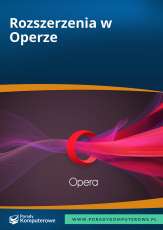Opis działania formuły umieszczany bezpośrednio w jej składni
Autor: Piotr Dynia
Jeśli arkusz analityczny zawiera dużo obliczeń, warto krótko opisać działanie kluczowych formuł. Można do tego celu zastosować komentarze lub umieścić krótką informację bezpośrednio w treści formuły. Umożliwia to funkcja DŁ.
Poprzez dołączenie do formuły obliczeniowej członu z funkcją DŁ można opisywać swoje obliczenia. Jak widać na rysunku 1, informacja jest widoczna dopiero po zaznaczeniu komórki z formułą. Niestety to rozwiązanie nie jest optymalne dla formuł, które w wyniku zwracając wartość tekstową.
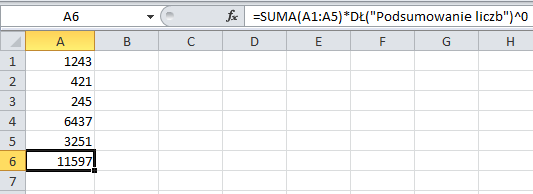
Rysunek 1. Komentarz dołączony do formuły
Rzuć okiem na rysunek 2. Zastosowaliśmy tutaj formułę, która zwróci wartość tekstową w zależności od tego, czy liczba w komórce B1 jest większa od 50. Próba dołączenia funkcji L i wprowadzenia opisu zakończyła się wyświetleniem symbolu błędu.
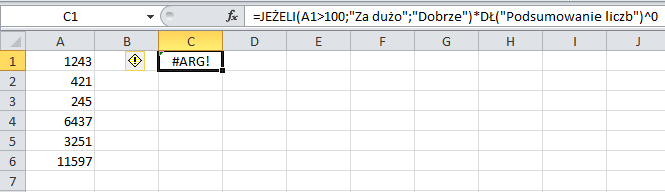
Rysunek 2. Tutaj nie można zastosować funkcji L
Aby obejść to ograniczenie, można zastosować pewien trik. Rozbuduj formułę warunkową w nieco inny sposób. W komórce C1 wprowadźmy następującą formułę:
=JEŻELI(B1>50;"OK";"")&PRAWY("To jest test";0)
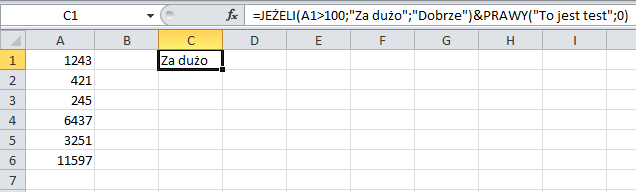
Rysunek 3. Formuła działa poprawnie
Wyjaśnienie działania formuły:
Nominalnym zadaniem funkcji PRAWY jest wyodrębnienie określonej liczby znaków z prawej strony ciągu tekstowego. Ze względu na to, że w drugim argumencie tej funkcji wskazaliśmy zerową liczbę znaków, zwrócony zostanie pusty ciąg. Jeśli dokleimy go za pomocą znaku & na końcu wyniku tekstowego obliczonego przez główną formułę, wynik nie ulegnie zmianie.
Zobacz także:
Tagi: excel, funkcje w excelu
Zaloguj się, aby dodać komentarz
Nie masz konta? Zarejestruj się »